Обзор wi-fi роутера airport: технические характеристики, настройка, какую модель выбрать?
Содержание:
Особенности конструкции
AirPort Express относится к семейству Wi-Fi-изделий AirPort компании Apple и занимает в этом семействе самую низкую ступеньку. За этим изделием следуют такие Wi-Fi-изделия как: AirPort Extreme и Time Capsule.
Последняя модель AirPort Express может обслуживать до 50 (предыдущие модели — до 10) сетевых пользователей Wi-Fi, а также он поддерживает технологию AirPlay (ранее называемую AirTunes).
В AirPort Express для реализации стандарта 802.11g используется чипсет Broadcom BCM4712KFB, со встроенным процессором MIPS на 200 МГц. Для обработки аудио используется 16-битный чипсет ЦАП Texas Instruments Burr-Brown PCM2705.
AirPort Express (модель A1264/MB321) поддерживает стандарт 802.11 Draft-N на частотах 2,4 ГГц и 5 ГГц, при этом соблюдается поддержка всех функций, анонсированные Apple 17 марта 2008 года. Эта модель AirPort Express осуществляет поддержку стандартов 802.11a, n (5 ГГц), а также — Draft-N 802.11b, g без прерывания текущих соединений, сохраняя при этом повышенную пропускную способность, обеспечиваемую стандартом Draft-N.
Основное назначение AirPort Express — это выполнение базовых функций беспроводной точки при подключении её к сети Ethernet. AirPort Express может быть использован в качестве беспроводного моста при конфигурировании и построении Wi-Fi различной архитектуры. Он также может быть использован и для расширения зоны обслуживания Wi-Fi-сети (например для принтера или аудио сервера).
Часто упускается из виду такая возможность AirPort Express, как организация потокового вещания музыки в домашних условиях. Для этого в AirPort Express есть 3,5-миллиметровое гнездо (с совмещённым двойным интерфейсом) для подключения к нему или оптического цифрового коннектора для дальнейшего подключения к внешнему ЦАП или — к усилителю с внутренним ЦАП.
При использовании AirPort Express в системе Mac OS аудиовыход AirPort Express может быть использован только для воспроизведения беспроводного потокового стерео аудио из медиабиблиотеки iTunes.
Настройка и конфигурирование AirPort Express осуществляется при помощи AirPort-утилиты из среды Mac OS X, iOS, Windows.
Сравнительная таблица
| Наименование | Нулевое поколение | Первое поколение | Второе поколение |
|---|---|---|---|
| Номер модели | A1084 / A1088 | A1264 | A1392 |
| Part. № | M9470 | MB321 | MС414 |
| Выпуск | июнь 2004 — март 2008 | март 2008 — июнь 2012 | июнь 2012 — апрель 2018 |
| Скорость передачи информации, Mbps | 54 | 300 | 200-540 |
| Wi-Fi-стандарты | 802.11b, g | 802.11a, b, g, n | 802.11a, b, g, n |
| Работа в режиме Wi-Fi-моста | Нет | Да | Да |
| Одновременная работа на частотах 2,4 и 5 GHz | Нет | Нет | Да |
| Выходная мощность, dBm | 15 (nominal) | 20 (nominal) | 20.5 (max) |
| Кол-во пользователей | 10 | 10 | 50 |
| Протоколы сетевые | NAT, DHCP, FTP, PPPoE, VPN Passthrough (IPSec, PPTP и L2TP) QuickTime Streaming, DNX Proxy, SNMP | NAT, DHCP, PPPoE, VPN Passthrough (IPSec, PPTP и L2TP) DNX Proxy, SNMP, IPv6 | NAT, DHCP, PPPoE, VPN Passthrough (IPSec, PPTP и L2TP) DNX Proxy, SNMP, IPv6 |
| Протоколы безопасности | WPA, WPA2, WEP (40 или 128 бит) | WPA, WPA2, WEP (40 или 128 бит) | WPA, WPA2, WEP (40 или 128 бит) |
| Поддержка технологии AirPlay | Да | Да | Да |
| Поддержка технологии AirPlay 2 | Нет | Нет | Да |
| Поддержка технологии HomeKit | Нет | Нет | Да |
| Порт Ethernet (10/100BASE-T), шт. | 1 | 1 | 2 |
| Порт USB, шт. | 1 | 1 | 1 |
| Габаритные размеры, мм. | 99 х 75 х 28.5 | 99 х 75 х 28.5 | 98 х 98 х 23 |
| Масса изделия, г. | 188 | 188 | 240 |
| Цена в США | $129 | $99 | $99 |
Встроенное ПО
Встроенное программное обеспечение AirPort Express (внутренняя прошивка) постоянно улучшается и совершенствуется компанией Apple. История версий прошивок приведена ниже:
- 7.6 (7600.14) — 12 ноября 2011
- 7.6.1 (76100.4) — 31 января 2012
- 7.6.2 (76200.16) — июнь 2012
- 7.6.3 (76300.7) — 7 февраля 2013
- 7.6.4 (76400.10) — 13 августа 2013
- 7.6.7 (76700.5) — 28 мая 2016
- 7.6.8 (76800.1) — 20 декабря 2016
- 7.6.9 (76900.11) — 12 декабря 2017
- 7.8 (78000.12) — 28 августа 2018
- 7.8.1 (78100.3) — 20 июня 2019
- 7.9.1 (79100.2) — 30 мая 2019
Ручная настройка с отдельными разделами
Если пользователь использует тип подключения РРРоЕ, то необходимо прибегнуть к расширенным параметрам настройки.
Установка пароля на личный кабинет роутера
Алгоритм настройки Apple router wifi следующий:
- Во вкладке «Manual SetUp» будет доступен раздел Airport. Там будет изложена краткая информация по модему и подключению.
- Перейти в раздел «Base Station» и задать там имя и пароль.
Чтобы изменения вступили в силу, их сохраняют, нажав «Update».
Настройка Wi-Fi: имя точки доступа и пароль
Далее нужно перемещаться по разделам вкладки «Manual SetUp».
- Третья вкладка «Wireless». В выпадающем списке нужно выбрать «Create a wireless network». Во фрейме Network Name английскими буквами надо написать имя сети, которое будет отображаться на других устройствах.
- Чтобы другие устройства поблизости видели сеть, нужно поставить галочку напротив «Allow this network to be extended».
- В завершении обязательно надо выбрать автоматический режим радио/канал. Тип защиты WPA2 Personal, ниже нужно дважды написать пароль. В дальнейшем это позволит входить в удаленную точку доступа.
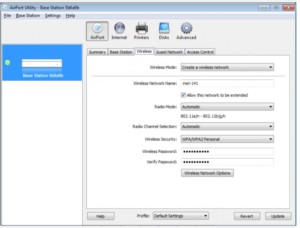
Для сохранения изменений нажать «Update».
Настройка гостевого входа
Настройка гостевого входа, как правило, необходима при работе в офисах. Пользовательские сети делятся на две группы: основная и гостевая. Следовательно, нужно создать две точки доступа с разными паролями.
Последовательность действий следующая:
- Перейти во вкладку «Guest Network», раздел «Airport». Поставить галочку напротив «Enable guest network».
- Настройки позволяют при необходимости разрешать пользователям гостевой сети друг с другом связываться.
- Во фрейме «Guest Network Name» указать имя сети и необходимость защиты.
В последней вкладке «Access Control», если есть такая необходимость, можно ограничить доступ к интернету конкретным устройствам.
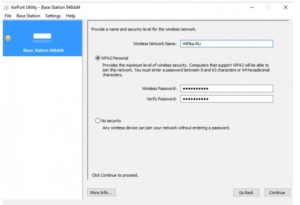
Настройка PPPoE или Ethernet
Маршрутизатору важно указать вид соединения с провайдером. Для этого:
- В самом верху окна утилиты перейти во второй раздел «Internet». Далее во вкладке «Internet Connection» выбрать в выпадающем списке «Connect Using» вид соединения РРРоЕ или Ethernet. Если выбран первый вид, то дополнительно вводятся данные для авторизации в сети местного провайдера.
- Для WAN-порта установить Automatic и нажать «Update».
В разделе ТСР/IP указать, какой IP-адрес используется — динамический или статический.
Настройка локальной сети
Локальная сеть представляет собой внутреннюю сеть, которая создается маршрутизатором. Входят в эту сеть все устройства, которые подключены к точке доступа. Настраивается она следующим образом:
- Перейти в раздел DCHP, далее — Internet. Начальный и конечный IP-адрес (два первых пункта) определяют диапазон адресов, которые встроены в сервер.
- Через раздел «DHCP Reservations» за конкретным устройством можно определить конкретный адрес. Для резервации нужно кликнуть «+».
Для сохранения изменений важно не забывать нажимать «Update»
Работа с сетевым принтером
Вай-Фай роутер Апл сопрягаем с большим количеством современных гаджетов, включая принтер. В меню есть раздел «Printers». Для передачи файлов с компьютера на принтер нужно:
- Соединить устройства с помощью USB-кабеля.
- В программе-утилите перейти в раздел «Printers».
- В соответствующих фреймах ввести точное имя модели принтера и нажать «Update». После этого принтер будет отображаться в списке подключенных устройств.
Обратите внимание: для подключения принтера через операционную систему Windows дополнительно нужно установить утилиту Bonjour, которая есть на установочном диске маршрутизатора. Там есть пошаговая инструкция
Нет денег – не будет мультиков
Самая явная причина снятия устройств с производства кроется в мизерной прибыли, которую приносили компании Wi-Fi станции. Apple продавала три модели:
AirPort Express – $99;
AirPort Extreme – $199;
AirPort Time Capsule 2/3 Tb – $299/$399.
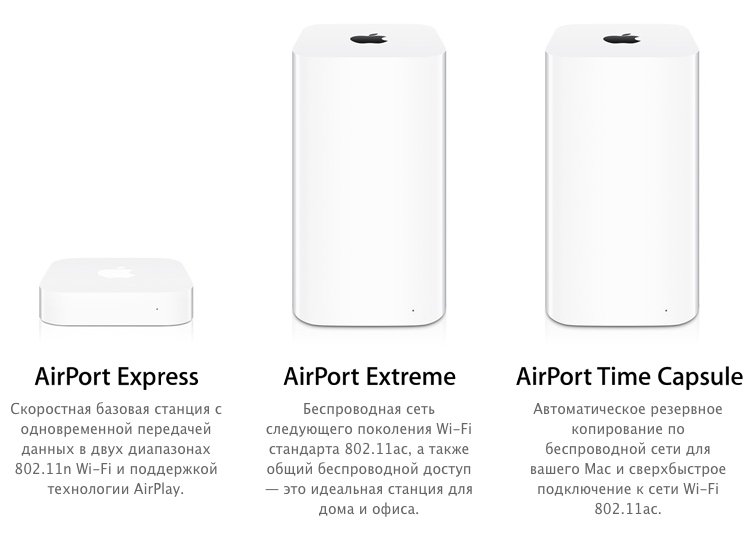 Такими мы их запомним – Express, Extreme и Time Capsule
Такими мы их запомним – Express, Extreme и Time Capsule
Выручка от продажи роутеров размазана в графе «Иное» финансовых отчетов Apple. К «иным» относятся доходы от реализации часов Apple Watch, тв-приставки Apple TV, аксессуаров (кабелей, чехлов, зарядок), подписки на музыкальный сервис Apple Music и прочих продуктов, которые не генерят достаточно прибыли, чтобы на них переводить лишний лист бумаги с описью дополнительных позиций. По результатам 2016 года «Иные» составляли 5% от общей выручки – около $2.5 млрд (от $50 млрд). И среди этих 5% находились роутеры.
О дизайне, комплектации, цене, плюсах и минусах устройства
Роутер AirPort Express выглядит как подобает «яблоку»: белый глянцевый корпус без излишеств с логотипом на верхней панели.

В центре лицевой стороны Apple AirPort Express находится фирменное «яблоко»
В комплекте идут стандартные составляющие: роутер, кабель электрического питания, инструкция и диск с установочными файлами (для некоторых версий модели). Минус в копилку устройства — отсутствие кабеля Ethernet, который нужен для проводного соединения ПК и роутера.

В комплектацию роутера входит кабель для зарядки, но не шнур Ethernet
На задней панели расположены 2 гнезда Ethernet (для локальной сети и кабеля провайдера), а также выход USB для подключения принтера. Модель Express в отличие от роутера Extreme не поддерживает работу с внешними накопителями — флешками, жёсткими дисками.
Порты Ethernet — 100-мегабитные. На скорость интернета это не влияет — только на локальную сеть. Поэтому, если вы хотите активно пользоваться «локалкой», стоит приобрести модель Extreme — у неё 3 гигабайтных порта.

На задней панели расположены два порта Ethernet, выход для зарядки и порт USB
Слева от портов — гнездо для кабеля питания, а справа от USB — выход 3.5 мм для внешних колонок или наушников. Последний может превратить роутер в приёмник аудиосигнала AirPlay. На что не способен Extreme. Над портом для аудио — кнопка Reset (для возврата заводских настроек роутера).

Роутер AirPort Express имеет квадратную форму — все разъёмы расположены на задней панели
На одной из боковых панелей расположился маленький индикатор, цвет которого указывает на состояние сети роутера:
- Не горит — AirPort Express выключен.
- Непрерывный зелёный — AirPort Express включён и работает должным образом.
- Мигающий жёлтый — станция AirPort Express не настроена или не может установить связь с сетью или интернетом. Воспользуйтесь утилитой AirPort для выяснения возможных причин.
- Непрерывный жёлтый — AirPort Express загружается.
- Мигающий жёлтый и зелёный — возможно наличие проблемы загрузки. AirPort Express перезагрузится и повторит попытку.

Световой индикатор горит жёлтым или зелёным цветом, указывая на текущее состояние сети
Антенны у модели внутренние, но это не мешает ей создавать сеть на квартиру из 2 – 3 комнат
Если у вас большой частный дом с двумя и более этажами, здесь уже следует обратить внимание на более мощные модели AirPort Extreme или Time Capsule. Но они уже габаритнее и тяжелее
И, естественно, дороже.
Более устаревшие версии модели Express не поддерживают подключение через VPN-сети, например, L2TP или PPTP. Если ваш провайдер (к примеру, Билайн) работает с этими протоколами, покупайте только новый вариант роутера Express, чтобы в его технических характеристиках была указана поддержка L2TP, PPTP. Если вы не знаете, какое именно подключение у вашего оператора, обратитесь в службу поддержки и узнайте, будет ли работать интернет через устройство Apple AirPort Express.
Устаревшая версия роутера была похожа на адаптер питания — он просто вставлялся в розетку и имел только один Ethernet-порт.

Ранее модель Express выглядела как адаптер — она подключалась напрямую к розетке без кабеля
Apple AirPort Express создан для тех, кто хочет получать стабильный выход в интернет без долгих и мучительных настроек. Можно просто использовать свой «Айфон» — в него уже вшиты необходимые конфигурации для быстрой настройки этого роутера. Бесперебойная работа устройства возможна благодаря качественным «запчастям», в том числе процессору. Он способен выдерживать быстрые перепады нагрузки. Он не нагревается и практически никогда не требует экстренного выключения.
Стоимость роутера — около 99$ в официальном магазине.
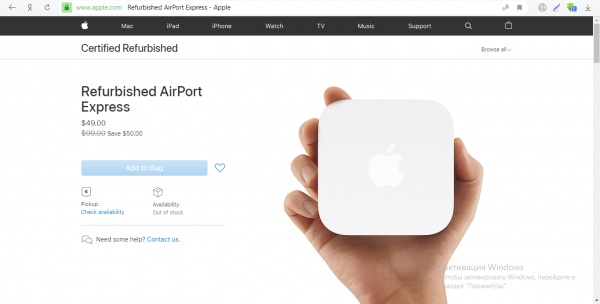
На официальном сайте Apple цена модели — 99$
По данным «Яндекс.Маркета» роутер стоит около 7200 рублей.
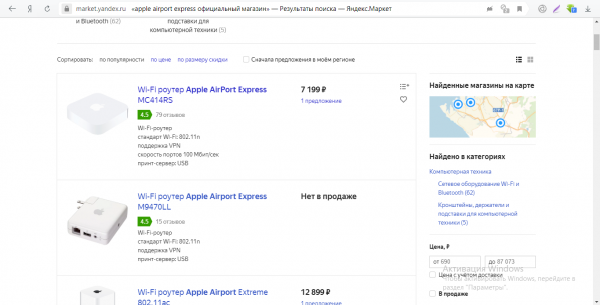
На «Яндекс.Маркете» модель Express стоит 7200 рублей
Таблица: о технических характеристиках AirPort Express
| Параметр | Значение |
| Полоса частот | 2,4 ГГц и 5 ГГц |
| Стандарты Wi-Fi | 802.11n |
| Интерфейсы |
|
| Температура эксплуатации | от 0° C до 35° C (от 32° F до 95° F) |
| Температура хранения | от -25° C до 60° C (от -13° F до 140° F) Â |
| Влажность (при эксплуатации) | относительная влажность от 20% до 80% |
| Влажность (при хранении) | относительная влажность от 10% до 90% (без конденсации) |
| Размеры |
|
| Поддержка IPv6 | есть |
| Межсетевой экран (FireWall), NAT,DHCP-сервер | есть |
Настройка с компьютера
Для подключения компьютера или ноутбука мы берем сетевой кабель и вставляем в LAN порт.
- Запускаем программу. После этого ваш антивирус может начать ругаться, просто нажмите «Разрешить». Далее вы должны увидеть режим «Быстрой настройки»;
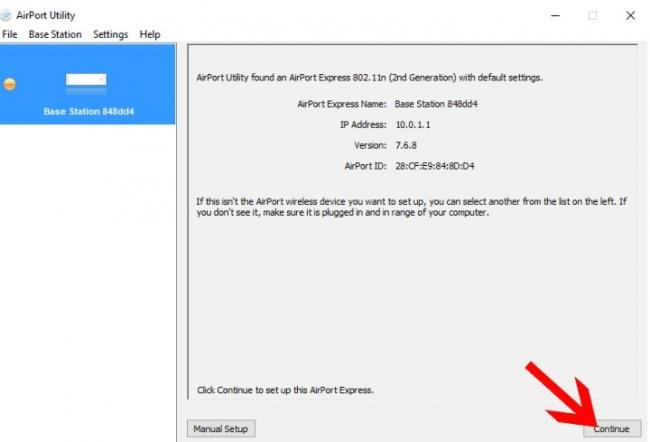
- После, вам будет предложен вариант сброса настроек или использование стандартных. Обязательно выбираем «Restore the previous settings». Странный выбор, обычно стандартные настройки вообще не используются.
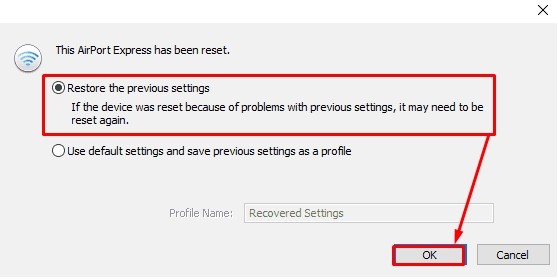
- На следующем этапе мы придумываем логин и пароль администраторской панели. Лучше эти данные куда-то записать, потому что их постоянно забывают. Если вы их забудете, то чтобы попасть внутрь настроек, его придется сбрасывать и настраивать заново.
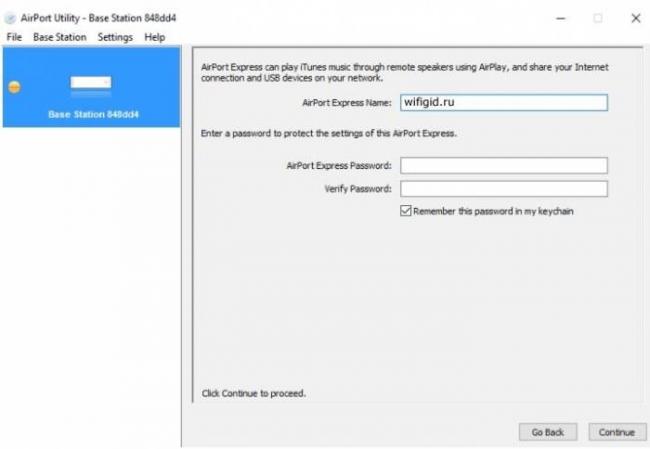
- Далее выбираем «I want to create a new wireless network» – чтобы создать свою Wi-Fi сетку;
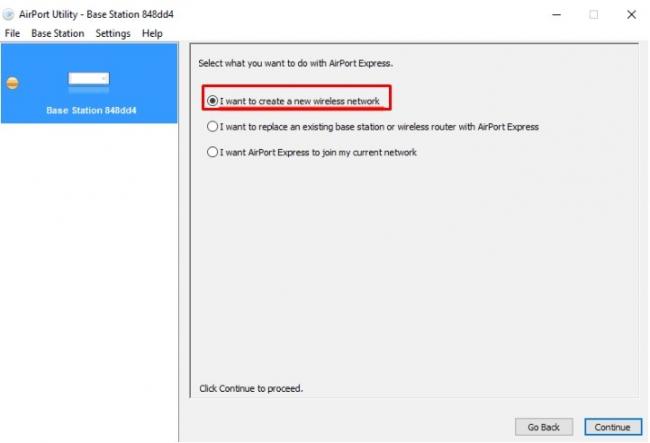
- Теперь придумываем имя пользователя и вводим в строку «Wireless Network name». Далее нужно будет два раза ввести пароль от будущей беспроводной сети;
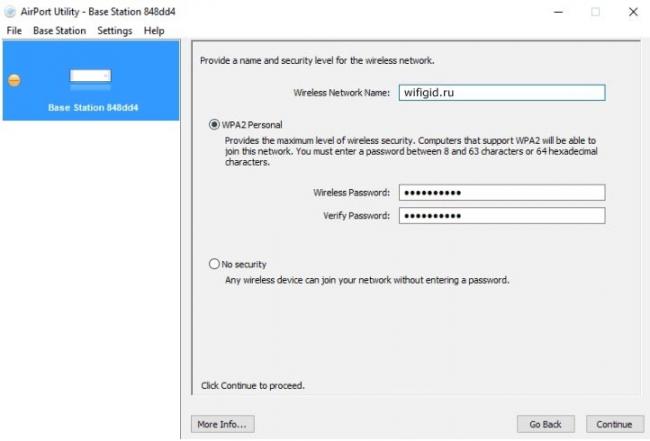
- Теперь, нужно будет выбрать режим:
- «Bridge Mode» – если данный аппарат будет подключен к основному маршрутизатору или aDSL модему;
- «Share a single Ip address using DHCP and NAT» – стандартный режим, когда интернет идет по кабелю напрямую в WAN порту. Чаще всего используется именно этот режим, поэтому я выберу его.
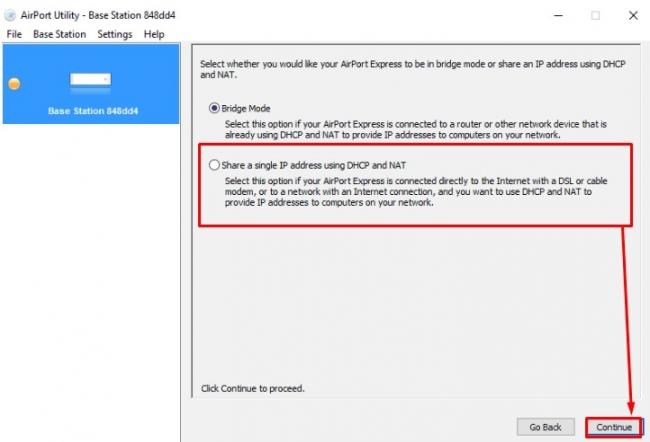
- Следующий этап – это выбор типа IP адресации, которую использует ваш провайдер. Эту информацию можно посмотреть в договоре. Если вы не видите в договоре никаких подобных настроек, то скорее всего у вас динамическая адресация и выбираем «Using DHCP». Чтобы ввести IP, маску и DNS сервера – выбираем «Manually»;
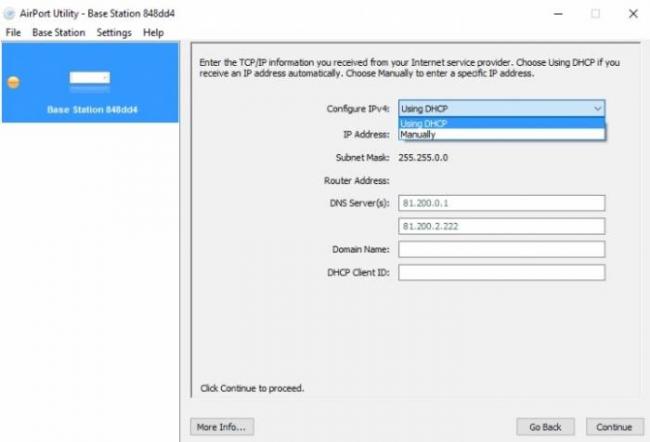
- В самом конце посмотрите, чтобы все данные были введены верно. Вы также можете вернуться на любой шаг с помощью кнопки «Go Back». Нажимаем «Update» и подтверждаем действия.
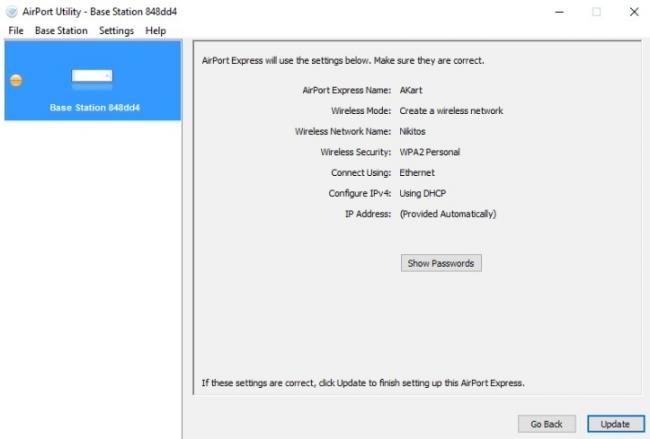
- Подождите пока роутер перезагрузится.
Стоит ли покупать роутеры от Apple?
AirPort Time Capsule хранит файлы и резервные копии Mac

Если выбирать роутер от Apple, то именно AirPort Time Capsule. В него встроен жёсткий диск на 2 или 3 терабайта, на который в автоматическом режиме отправляются все копии из Time Machine. Скорость передачи не самая высокая, ведь внутри стоит обычный HDD. Но данные сохраняются постоянно, в фоне, поэтому легко откатиться хоть на час, хоть на месяц назад.
За это можно простить роутеру его вес в полтора килограмма и шум при работе.
Через AirPort Express можно транслировать музыку

В самом дешевом роутере от Apple нет жесткого диска (кстати, внешний тоже не читает). Зато там есть аудиовыход, к которому можно подключить любимую проводную аудиосистему и транслировать музыку через AirPlay. Сигнал идёт через Wi-Fi, а значит, песни подцепятся хоть из дальней комнаты, в отличие от Bluetooth.
Кстати, AirPort Express можно запустить в режиме усилителя сигнала существующей сети. В дополнение к Time Capsule, например.
Настроил и забыл

Роутер настраивается за пару минут с помощью утилиты AirPort. Никаких веб-интерфейсов и злополучных 192.168.1.1, все настройки вбиваются даже с iPhone.
Необязательно быть гордым владельцем техники Apple, есть и PC-версия этой утилиты. Правда, я слабо понимаю мотивацию Windows и Android пользователей, выбирающих роутеры от Apple.
Можно подключать периферию

Это уже не киллфича, а приятное дополнение. В AirPort есть несколько гигабитных Ethernet-портов и один USB-выход. К ним подсоединяется практически любой принтер, превращаясь в «беспроводной». Печатать можно хоть с iPhone.
Не забыли и тех, кому вечно не хватает места: к AirPort Extreme и Time Capsule подключаются дополнительные жёсткие диски.
Стоит ли того?

Действительно, двухдиапазонный роутер стоит около двух тысяч рублей. Чуть подороже версии с нескольким антеннами и USB-портами. Можно докупить туда внешний жесткий диск и попробовать самостоятельно развернуть облачный сервер.
Но AirPort — независимое устройство, в котором всё это есть по умолчанию. Достал из коробки, настроил фирменной программой и всё, никаких перебоев. На этих роутерах нет кнопки выключения. Их просто не нужно выключать.
Важно: роутер будет работать не с каждым провайдером. Эту информацию нужно уточнить перед покупкой
Apple уже не продаёт AirPort в офлайн магазинах, хотя пока есть возможность заказать их онлайн. Всё же, если роутеры нужно пощупать, чтобы определиться с моделью — добро пожаловать в re:Store. Причём AirPort Time Capsule у них дешевле, чем в официальном магазине Apple. Могут даже рассрочку оформить.
Сколько стоит:
Apple AirPort Express — 8 990 руб.Apple AirPort Extreme — 16 990 руб.Apple AirPort Time Capsule 2 ТБ — 23 990 руб. 20 990 руб.Apple AirPort Time Capsule 3 ТБ — 31 990 руб. 27 990 руб.
Почему Apple на самом деле убила AirPort

Вы не покупаете AirPort каждый год или два. Единожды потратив на него деньги, вы закрываете эту категорию потребностей на столько лет, сколько не прослужит самый новый айфон. Теперь в разрезе рынка роутеров вы больше не клиент Apple, с вас не получить ни копейки.
Так вот, моё мнение звучит так. Истинная причина смерти AirPort в привычном нам виде – нулевые перспективы его монетизации.
Экономическая стратегия Apple очевидна с давних времён: притянуть, а затем держать клиента как можно ближе к своей экосистеме, внутри которой компания будет извлекать доход от его действий по поддержанию и расширению возможностей этой самой экосистемы.
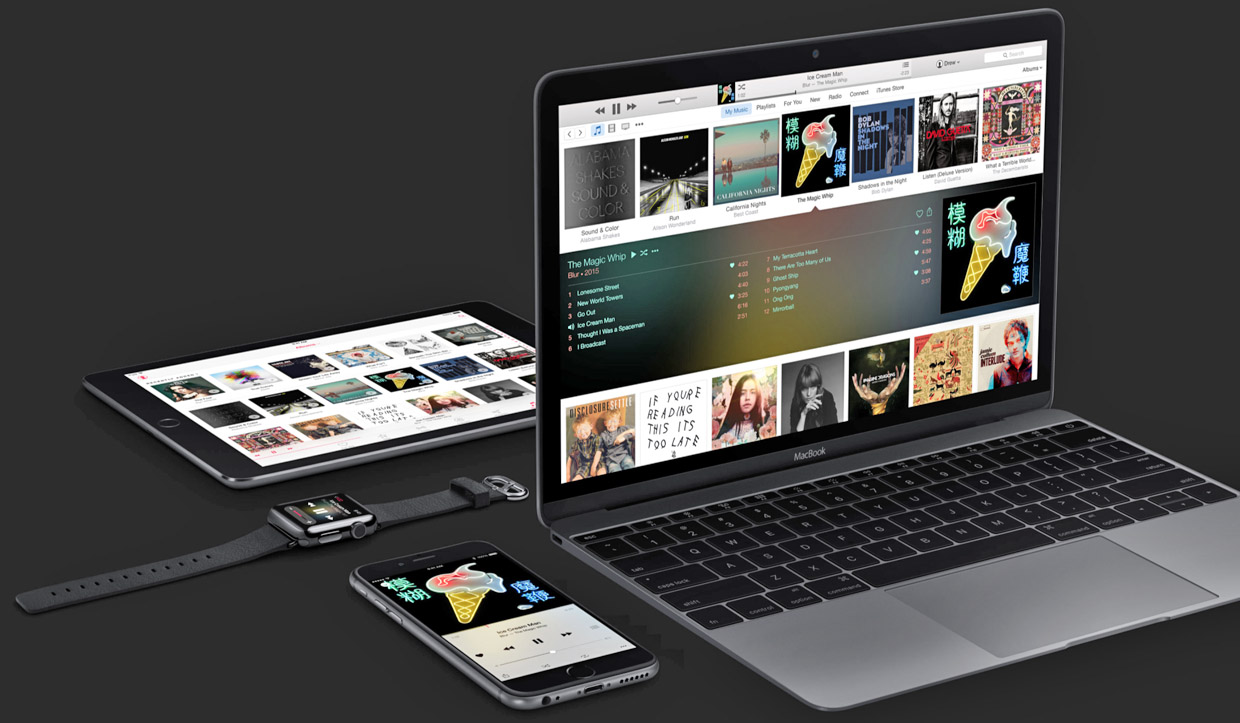
В этой стратегии iPhone, iPad или Mac являются точками входа в экосистему Apple.
Покупая их, вы ныряете в центр и становитесь платящим клиентом. Тут и Apple Music, и iTunes, и iCloud, и iMessage, и App Store. Почти за всё это надо платить либо ежемесячно, либо периодически. Про аксессуары вообще отдельная история, многие из них сертифицированы по программе MFi, то есть Apple зарабатывает напрямую с производителей.
Если так, то Apple TV, Apple Watch или HomePod служат инструментами удержания.
Покупая их, вы расширяете свои возможности внутри экосистемы Apple, одновременно окапываясь в ней ещё глубже. Неслучайно вы не можете транслировать на Apple TV видео с Android-смартфона, подключать к нему Apple Watch или использовать HomePod с любыми внешними устройствами, кроме Apple.

Какое место в экосистеме Apple занимает AirPort? Практически никакого. Купив его, вы можете никогда не иметь ни одного девайса Apple, но по-прежнему пользоваться всеми возможностями роутера. Для юзера это круто. Для бизнеса в целом это неправильный прецедент.
Реальность проста. AirPort не вписывается в экономическую стратегию Apple.
Он не предлагает ничего, что мотивировало бы пользователя тратить больше денег в их экосистеме. Настраивать его можно даже через Windows, ребята из Купертино (наверное, сто раз пожалели) сделали для этого удобную программу.
Максимум, что может сделать их роутер – убедить юзера в качестве продукции компании. Но эта задача неактуальна уже давно. Экосистема выстроена, её аккуратно и воспитанно доят, и AirPort в этом никак не помогает.
Вот почему Apple убирает его с производства, а затем и с полок магазинов.
Ручная настройка с отдельными разделами
Если у вас тип подключения PPPoE, вам нужно перейти к расширенным параметрам, чтобы настроить подключение к сети провайдера.
Установка пароля на личный кабинет роутера
Указать новый пароль для входа в интерфейс роутера можно в следующем разделе при ручной настройке:
-
После перехода к ручным настройкам (Manual Setup) перед вами откроется раздел Airport. В первой вкладке Summary находится краткая информация по роутеру и подключению.
-
Перейдите к разделу Base Station. Задайте имя (Airport Express Name) и пароль (Password).
- Щёлкните по Update, чтобы сохраниться.
Настройка Wi-Fi: имя точки доступа и пароль от неё
Идём по разделам дальше:
-
В третьей вкладке Wireless ставим в первом выпадающем меню Create a wireless network. В Network Name пишем имя сети, которое будет отображаться в списке доступных точек на ПК, смартфонах и других гаджетах. Название должно состоять из английских букв. Допускается использование цифр и некоторых символов (тире, подчёркивание и другое).
- Ставим галочку Allow this network to be extended, чтобы сеть была видна устройствам поблизости.
- Выбираем автоматический режим радио и канал. Для Wireless Security указываем тип защиты WPA2 Personal и внизу пишем два раза один и тот же пароль. С помощью него вы сможете входить в точку доступа.
- Жмём на Update.
Настройка гостевого входа
Гостевые сети, как правило, используют в офисах. Пользователей сети разделяют на две категории: основная (выход в интернет + доступ к файлам локальной сети) и гостевая (просто выход в интернет). Создаются, таким образом, две точки доступа с разными паролями.
Чтобы изменить параметры гостевой сети для Apple Airport Express, сделайте следующее:
- Перейдите в четвёртую вкладку Guest Network в разделе AirPort. Поставьте галочку Enable guest network.
-
При необходимости разрешите клиентам гостевой сети связываться друг с другом.
- Введите имя сети (Guest Network Name) и укажите, что точке доступа нужна защита — придумайте и напишите пароль.
-
В последней вкладке Access Control вы при необходимости можете ограничить доступ к интернету устройствам, которые сами выберите.
Настройка PPPoE или Ethernet
Укажите роутеру, какой вид соединения с провайдером использовать:
- Перейдите во второй раздел Internet в самом верху окна. В первой вкладке Internet Connection выберите Ethernet или PPPoE в выпадающем меню Connect Using. Если выбрали второй тип подключения, введите в появившиеся поля данные для авторизации в сети провайдера (они должны быть в договоре).
-
Оставьте Automatic для порта WAN.
- Кликните по Update.
-
В блоке TCP/IP укажите автоматический или статический IP-адрес. Если у вас есть уникальный адрес, выданный провайдером, впишите его и другие сопутствующие данные в поля, например, маску подсети и DNS-серверы.
Настройка локальной сети
Локальная сеть — это та внутренняя сеть, которая создаётся роутером в доме или квартире. В эту сеть входят все устройства, которые подключились к точке доступа. Как её можно настроить в интерфейсе роутера от Apple:
-
Перейдите в раздел DHCP в блоке Internet. Первый два пункта (начальный и конечный адрес IP) определяют диапазон локальных адресов, которые встроенный сервер DHCP раздаёт гаджетам, подключившимся к сети.
- Через меню DHCP Reservations можно закрепить за каким-либо устройством определённый адрес. Для резервирования нажмите на +, а затем выберите гаджет и адрес для него.
- После всех настроек не забудьте нажать на Update, чтобы изменения сохранились.
Работа с сетевым принтером
В ручных настройках есть раздел Printers («Принтеры»). Если вы хотите передавать файлы с ПК на принтер через беспроводную сеть Apple Airport Express, сделайте следующее:
-
С помощью кабеля USB соедините принтер и роутер.
- В программе Airport Utility перейдите в третий блок Printers.
-
Введите в поле точное имя модели вашего принтера и кликните по Update. Принтер будет включён в список подключённых устройств.
-
Если у вас Mac OS X версии 10.5 или выше, раскройте окно с системными настройками и перейдите в плитку «Печать и факс» либо «Принтеры и сканеры».
- Выберите в разделе с принтерами тот, который подключили к роутеру.
-
Если у вас версия Mac OS X 10.2.3 или ниже, запустите программу для настройки принтера. Она должна находится в каталоге «Служебные программы» в папке со всеми утилитами. В окне программы выберите свой принтер в перечне.
-
Если принтера нет, кликните по «Добавить». Откройте тип Bonjour во всплывающем окошке и выберите принтер из перечня.
- Чтобы подключиться к принтеру через «Виндовс», нужно установить утилиту Bonjour с диска, который идёт в комплекте с роутером. Следуйте пошаговым инструкциям в программе, чтобы установить связь между ПК и принтером.
Итого
Настало время выделить суть, то есть составить списки наиболее выделяющихся преимуществ и недостатков AirPort Extreme.
Плюсы
- 802.11ac.
- Автоматическое обновление прошивки.
- Два отдельных радиомодуля = две отдельные сети, работающие в разных диапазонах.
- «Доступ к моему Mac» для удалённого доступа к своей сети.
- Импорт/экспорт настроек в виде файла конфигурации.
- Лёгкая и быстрая настройка с помощью интегрированной в iOS и OS X утилиты.
- Отдельная гостевая беспроводная сеть с отсутствием доступа к локальной сети и её ресурсам.
- Превосходное качество и стабильность сигнала.
- Расписание беспроводного доступа к роутеру по дням и часам.
- Расширение зоны действия сети с помощью дополнительных устройств AirPort.
- Совместимость с IPv6.
- Функция резервного копирования Time Machine, которая не заявлена в спецификациях, но при этом работает с подключенным внешним жёстким диском.
Минусы
- Один USB-порт, не поддерживающий USB 3.0.
- Отсутствие 4-канального режима в 802.11ac.
- Отсутствие актуальных второстепенных сервисов, таких как FTP-сервер, медиасервер и VPN.
- Отсутствие поддержки популярных протоколов L2TP и PPTP.
- Цена, сопоставимая с более функциональными не-Apple роутерами.
Как видите, несмотря на технологическую навороченность и великолепное внешнее исполнение, в AirPort Extreme 6G отсутствует ряд функций, доступных даже в более бюджетных решениях от других производителей. Впрочем, приверженцы Apple, построившие вокруг себя инфраструктуру из продуктов этой компании, безусловно, останутся довольны. Роутер честно даёт всё, о чём заявляет Apple в описании: потрясающая скорость, великолепный дизайн, необычайная простота установки и настройки, а также возможность подключения принтера и внешнего накопителя.


